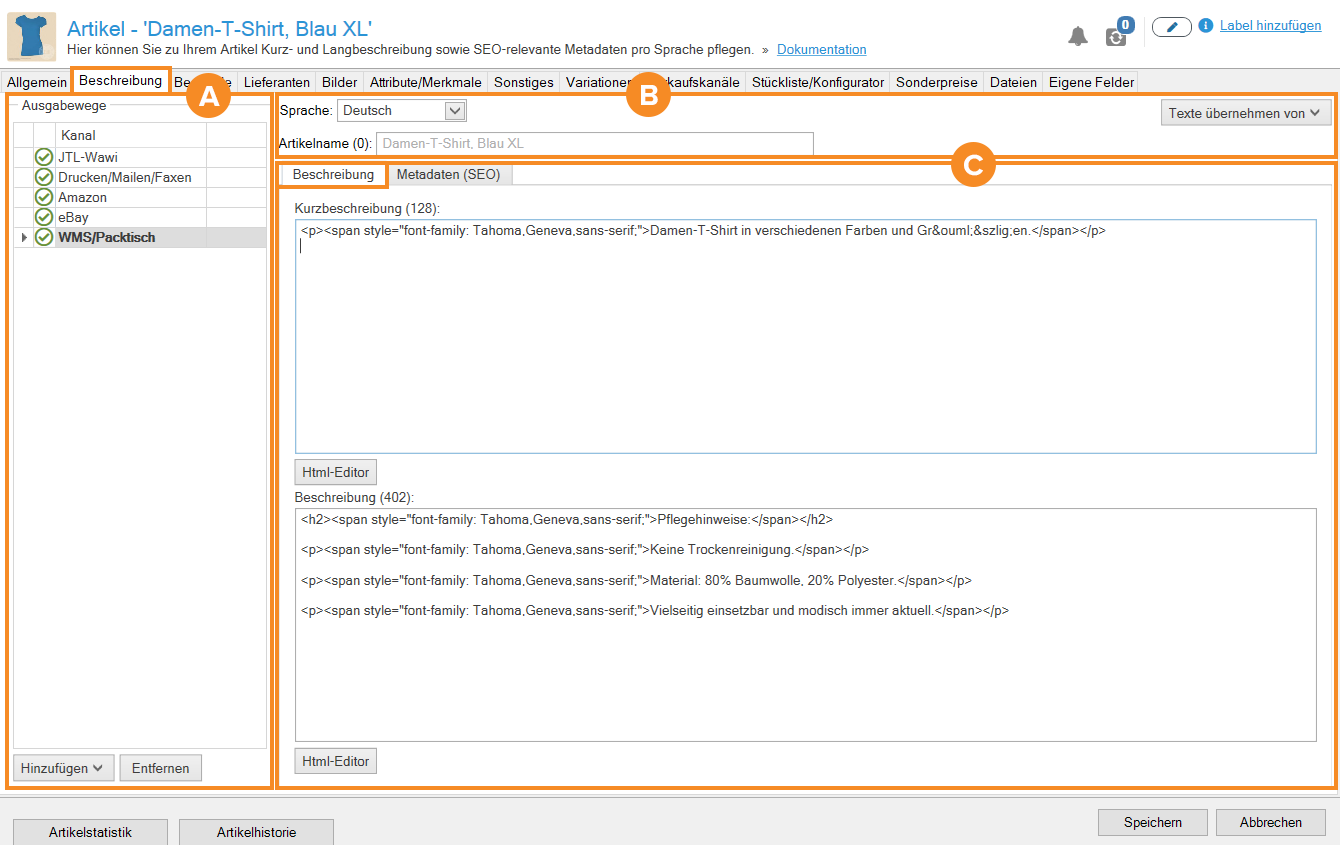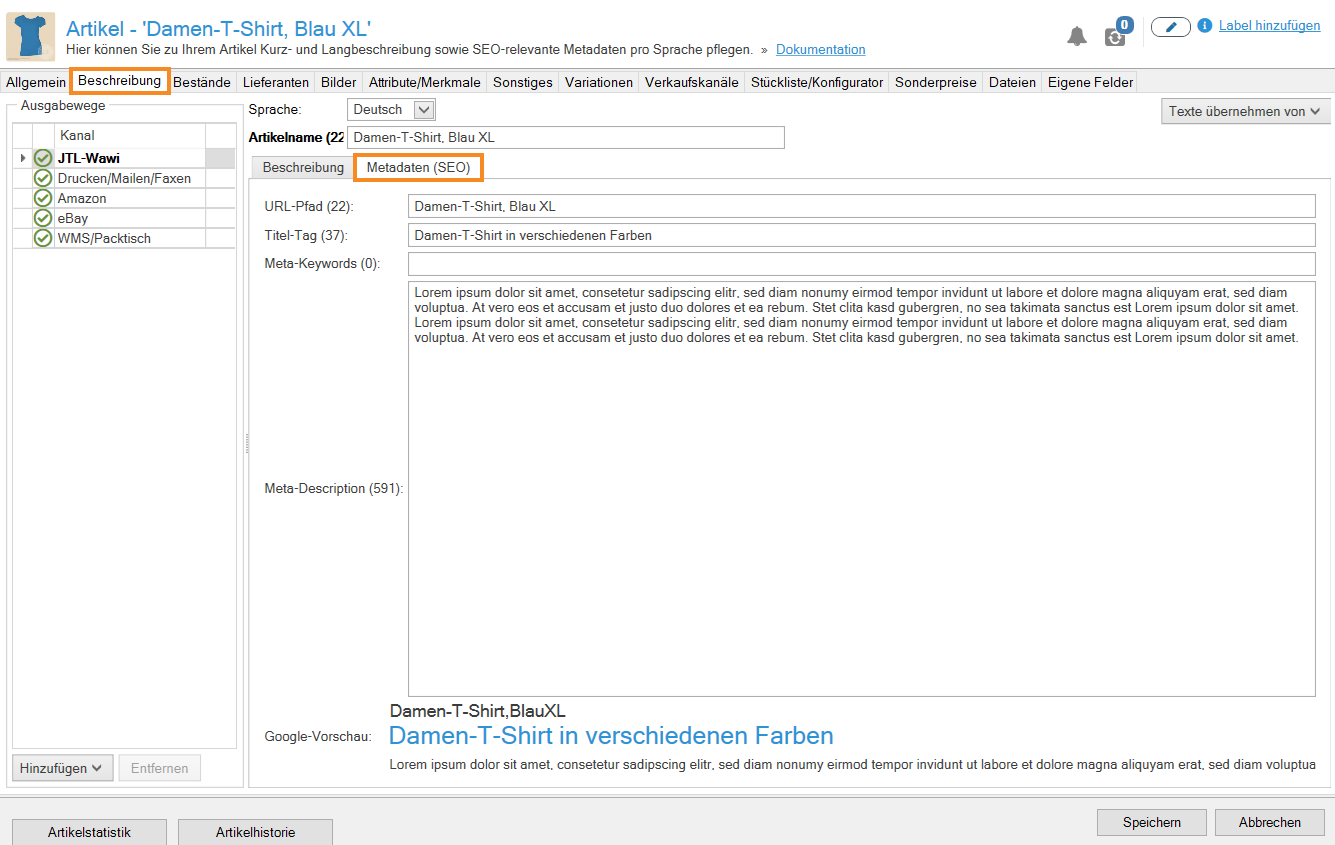Detailbeschreibung: Artikelstammdaten - Beschreibung
Auf dieser Seite finden Sie eine Detailbeschreibung aller Optionen der Registerkarte Beschreibung der Artikelstammdaten. Das Dialogfenster Artikelstammdaten rufen Sie durch einen Doppelklick auf einen Artikel auf. Um zu erfahren, wie Sie Artikel anlegen, lesen Sie das entsprechende Szenario.
Die Registerkarte Beschreibung gibt Ihnen die Möglichkeit, Ihre Artikel mit einzigartigen Beschreibungen und Metanagaben zu versehen. Ihre Texte und Daten können Sie dabei jeweilig getrennt pro Ausgabeweg bzw. Plattform und Sprache verwalten. Damit steht Ihnen, insbesondere für die Belange der Suchmaschinenoptimierung, ein mächtiges und effektives Werkzeug zur Verfügung, das Ihnen vielfältige Gestaltungsspielräume für einen „Unique Content“ und damit ein gutes Suchmaschinenranking bietet.
Fensteraufbau
A: Ausgabewege
In der Auswahltabelle sind die Ihnen zur Verfügung stehenden Ausgabewege einzeln aufgeführt. Standardmäßig sind dort bereits die Vorgaben JTL-Wawi und Drucken/Mailen/Faxen vorhanden. Über die Schaltfläche Hinzufügen können Sie folgende Ausgabewege ergänzen: die Plattformen eBay und Amazon, mit JTL-Wawi verbundene Onlineshops und WMS/Packtisch+.
B: Sprachauswahl
Sprache
Über das Dropdown-Menü Sprache bestimmen Sie, für welche der von Ihnen verwendeten Sprachen Ihre Beschreibungstexte und Metadaten gelten sollen. Welche Sprachen Sie verwenden, legen Sie fest unter Admin > Allgemeine Einstellungen > Sprachen. Lesen Sie mehr zum Thema hier. Für Ihre Onlineshops müssen Sie die Sprachen zusätzlich in den Onlineshop-Einstellungen aktivieren. Lesen Sie mehr zum Thema hier.
Artikelname
Unterhalb der Sprachauswahl befindet sich das Feld Artikelname. Hier sehen Sie den Namen, der in den Artikelstammdaten festgelegt wurde. In den Klammern hinter Artikelname sehen Sie die Anzahl der verwendeten Zeichen für den Artikelnamen, inklusive Leerzeichen. Auch den Artikelnamen können Sie für jeden Ausgabeweg und jede Plattform unterschiedlich wählen.
C: Beschreibung
In der Registerkarte Beschreibung können Sie eine Kurzbeschreibung und eine Beschreibung für Ihren Artikel anlegen.
Kurzbeschreibung: In diesem Feld können Sie eine kurze und prägnante Beschreibung Ihres Artikels, beispielsweise für die Artikelübersicht im Shop, verfassen.
Beschreibung: In diesem Feld können Sie eine ausführlichere Beschreibung verfassen, die beispielsweise detaillierte Artikelinformationen enthält, die üblicherweise auf der Produktinfo-Seite im Shop oder im Portal angezeigt werden.
Html-Editor: Über die Schaltfläche Html-Editor unterhalb der Textfelder öffnen Sie den Html-Editor. Hier können Sie Ihre Texte komfortabel strukturieren und formatieren. Mithilfe des Editors können Sie beispielsweise Ihre Überschriften (h1-h6-Tags) einfach zuweisen und Bilder, Links oder Videos einfügen. Die Funktionsweise eines solchen Html-Editors (auch WYSIWYG-Editor genannt) ähnelt den Möglichkeiten, die Sie aus den üblichen Programmen zur Textverarbeitung kennen.
C: Metadaten
In der Registerkarte Metadaten nehmen Sie maßgeblich suchmaschinenrelevante Einstellungen vor, denen Sie ausreichend Sorgfalt und Obacht entgegenbringen sollten.
URL-Pfad
Der URL-Pfad Ihrer Produktinfo-Seite ergibt sich standardmäßig aus dem Namen Ihres Artikels, den Sie in den Stammdaten vergeben haben. Beispielhaft würde sich folgende URL ergeben: http://ihr-shop.de/artikel-x-y-bezeichnung-z.
Da der Artikelname bereits die h1-Überschrift auf Ihrer Produktseite bildet, ergibt es unter Umständen Sinn, eine abweichende und möglicherweise relevantere URL zu verwenden. Dies kann beispielsweise von Vorteil sein, wenn Sie die URL auf das Wesentliche kürzen oder mit einem häufig gesuchten Keyword ergänzen. Dadurch könnten Sie erreichen, dass in den Suchergebnissen das entsprechende Keyword in der URL fett dargestellt wird und eine solche URL auch leichter erinnert wird.
Tragen Sie Ihren neuen (SEO-)URL-Pfad in das Eingabefeld ein. Beachten Sie dabei, dass Sie ausschließlich Ihre neue Artikelbezeichnung angeben müssen. Sie müssen Ihre Shop-Domain hier nicht voranstellen und können das Feld beispielsweise mit „artikel x keyword“ befüllen. Alle nicht erlaubten Zeichen und Leerzeichen werden automatisch in Bindestriche umgewandelt. Somit könnte Ihre neu erzeugte URL folgendermaßen aussehen: http://ihr-shop.de/artikel-x-keyword.
Title-Tag
Ein ausgesprochen wichtiger Meta-Tag und bedeutender Rankingfaktor ist das Title-Tag einer Seite. Vergeben Sie diese Bezeichnung mit Bedacht und unter Einhaltung bestimmter Regeln, die für ein gutes Ranking und eine bessere Nutzererfahrung entscheidend sind. JTL-Wawi unterstützt Sie bei der Gestaltung Ihrer Meta-Angaben.
Beim Title-Tag Ihrer Produktinfo-Seite sollten die wichtigsten Informationen am Anfang stehen und die textliche Relevanz zum Ende des Tags abnehmen. Ihr Title-Tag sollte zudem eine gewisse Textlänge bzw. Zeichenanzahl nicht überschreiten, da sonst die Möglichkeit besteht, dass der Seitentitel in den Suchergebnissen abgeschnitten wird.
Eine Vorschau des möglichen Google-Snippets finden Sie deshalb unterhalb der Eingabefelder für die Metaangaben. Hier können Sie das Aussehen Ihres Eintrags in den Suchergebnisseiten (SERPs) kontrollieren.
Meta-Keywords
In diesem Eingabefeld haben Sie die Möglichkeit, für Ihren Artikel passende Keywords zu hinterlegen. Diese müssen durch ein Komma getrennt eingegeben werden. Da Meta-Keywords jedoch inzwischen keine Relevanz mehr haben, müssen Sie dieses Feld nicht ausfüllen.
Meta-Description
Die Meta-Description ist ein ausgesprochen bedeutsames Meta-Tag und kann wesentliche Auswirkungen auf die sogenannte Click-Through-Rate (CTR) haben und damit insgesamt das Ranking Ihrer Seite verbessern.
Wählen Sie daher einen prägnanten, kurzweiligen Beschreibungstext, der zum Klicken anregt und den Inhalt Ihrer Seite zusammenfasst und wiedergibt. Achten Sie auch hier auf die optimale Textlänge, damit Ihr Text nicht abgeschnitten wird. Die Google-Vorschau unter den Textfeldern unterstützt Sie bei der Wahl der richtigen Textlänge.
Google-Vorschau
Es ist sinnvoll die Meta-Angaben, basierend auf den aktuellen Erkenntnissen der Suchmaschinenoptimierung, gut aufeinander abgestimmt und nach bestimmten Regeln zu gestalten. In den Suchergebnissen finden sich in der Regel der von Ihnen angegebene Title-Tag, URL-Pfad und die Meta-Description wieder.
Über die Google-Vorschau sehen Sie eine Liveansicht der Texte, die Sie über die Metadaten-Eingabefelder eingegeben haben. Dadurch können Sie Ihre Eingaben in Echtzeit prüfen und unmittelbar suchmaschinengerecht optimieren.
Verwandte Themen